
Das Win10-System ist seit einiger Zeit auf dem Markt und seine Stabilität und Kompatibilität werden immer besser. Daher möchten viele Internetnutzer das Win10-System herunterladen, installieren und erleben, aber sie sind nicht bereit, etwas zu geben Was soll ich tun? Wir können die Installation von Win7- und Win10-Dualsystemen in Betracht ziehen. Wie installiert man also das Win10-System auf Win7? Der folgende Editor zeigt Ihnen, wie Sie Win7- und Win10-Dualsysteme installieren.
1. Installationsvorbereitung
1. Sichern Sie wichtige Dateien und geben Sie eine etwa 30 GB große Festplattenpartition frei. (Sie können die Datenträgerverwaltung des Computers direkt durchsuchen und öffnen und eine Nicht-Systemfestplatte wie das Laufwerk d partitionieren.)
2 Laden Sie das Bootmenü-Reparaturtool NTBootAutofix v2.5.7 herunter und installieren Sie es.
3. Windows10-System-Image-Download
2. Win7/Win10-Dual-System-Installations-Tutorial
1 Wenn es sich bei den Dual-Systemen um Laufwerk C und D handelt, platzieren Sie die Win10-Image-Datei in einer anderen Partition als den Laufwerken C und D.
2. Verwenden Sie direkt das Dekomprimierungstool, um es in das aktuelle Verzeichnis zu dekomprimieren, und doppelklicken Sie auf „Install System.exe“.
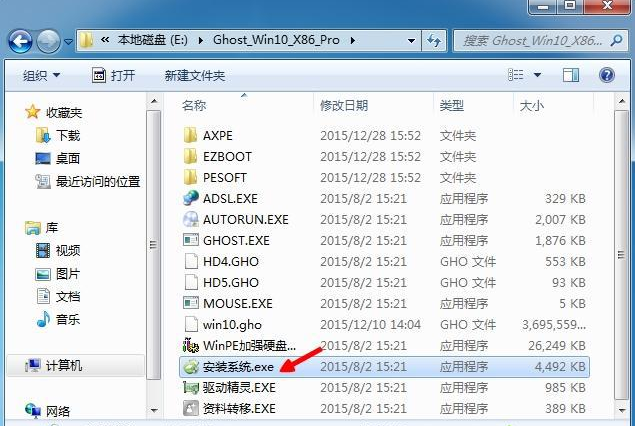
3. Behalten Sie im Installationsassistenten die Standardoptionen bei, klicken Sie, um den Speicherort auszuwählen, an dem Win10 installiert werden soll, z. B. Laufwerk D, und bestätigen Sie.
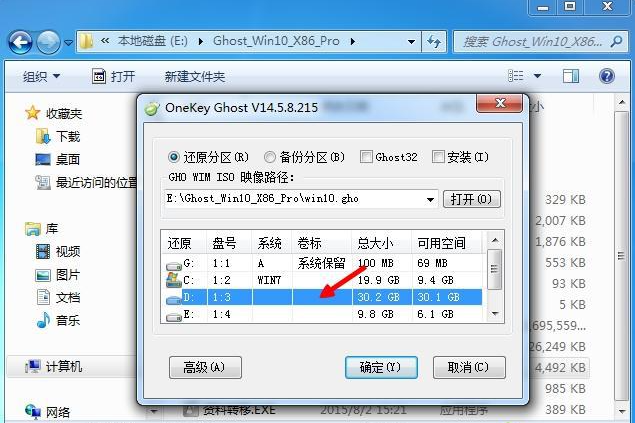
4. Es erscheint ein Eingabeaufforderungsfeld. Bestätigen Sie die Richtigkeit, klicken Sie auf „Ja“, um sofort neu zu starten, und installieren Sie das Win10-System auf dem Laufwerk D, wie in der Abbildung unten gezeigt.
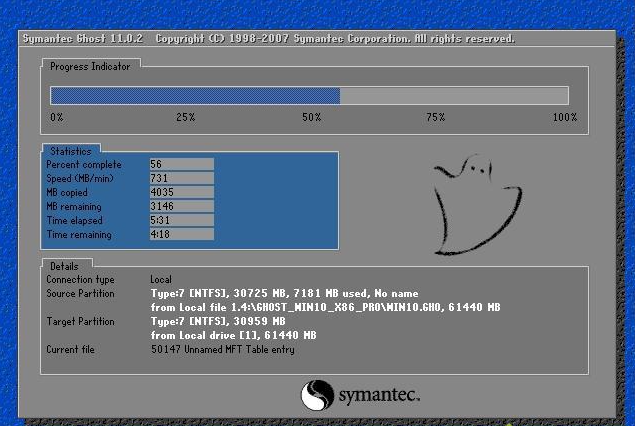
5. Schließen Sie den vorherigen Schritt ab, starten Sie Win7 direkt neu, öffnen Sie das Bootmenü-Reparaturtool NTBootAutofix und klicken Sie auf „Automatische Reparatur“.
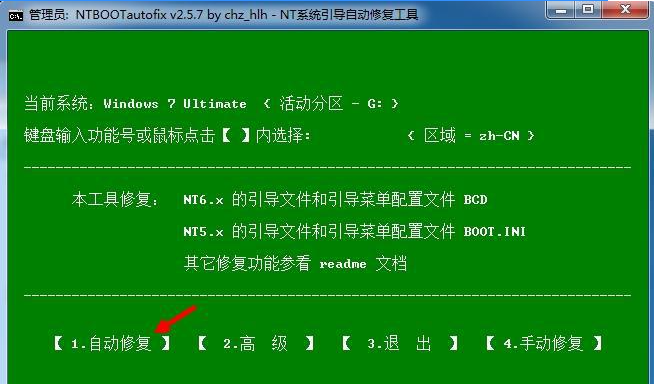
6. Beginnen Sie mit der Reparatur des Dual-System-Startmenüs. Schließen Sie nach Abschluss der Reparatur das aktuelle Fenster und starten Sie das System neu.
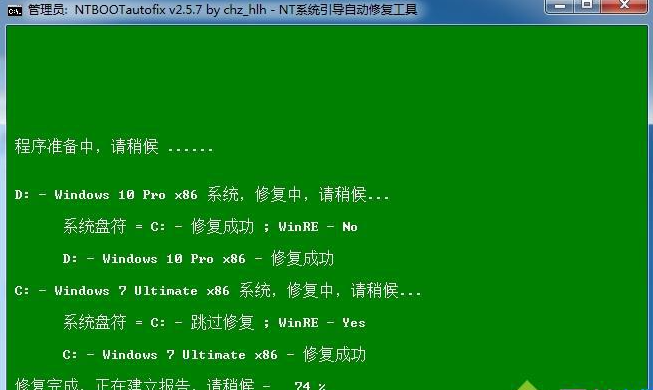
7. Es gibt zwei Startmenüs auf der Startoberfläche, nämlich win7 und win10.
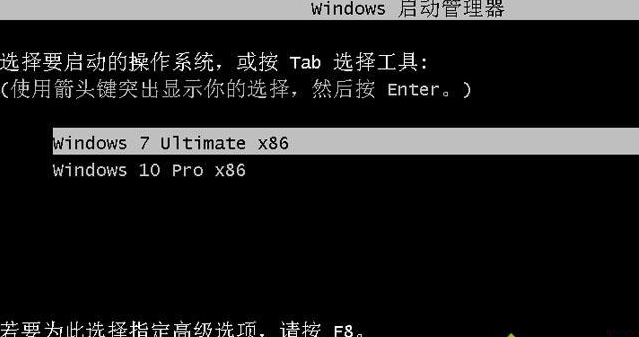
8. Brandneuer Startbildschirm des Win10-Systems.
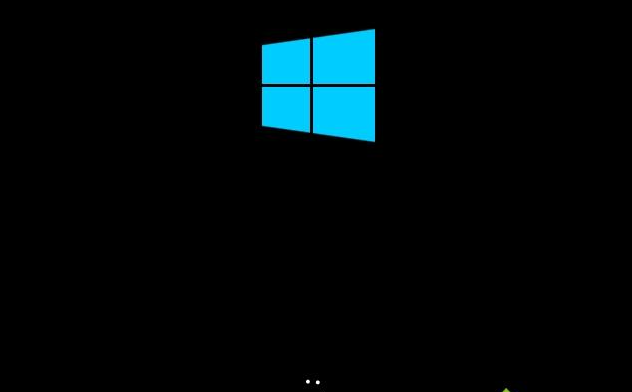
9. Nachdem Sie das Win10-System aufgerufen haben, fahren Sie mit der Installation von Systemkomponenten und dem Einrichten von Anwendungen fort. Sie müssen eine Weile warten, bis Sie den Win10-Systemdesktop aufrufen und die Installation abgeschlossen ist.

Das Obige ist das Tutorial für die Installation von Win7- und Win10-Dual-Systemen. Freunde in Not können sich zum Betrieb auf das Tutorial beziehen.
Das obige ist der detaillierte Inhalt vonBild- und Textdemonstration der Win7-Installation, Win10-Dual-System-Tutorial. Für weitere Informationen folgen Sie bitte anderen verwandten Artikeln auf der PHP chinesischen Website!
 Lösung für Ordner-Exe-Viren
Lösung für Ordner-Exe-Viren
 So schützen Sie Cloud-Server vor DDoS-Angriffen
So schützen Sie Cloud-Server vor DDoS-Angriffen
 Eine vollständige Liste der Tastenkombinationen für Ideen
Eine vollständige Liste der Tastenkombinationen für Ideen
 So aktualisieren Sie den Grafikkartentreiber
So aktualisieren Sie den Grafikkartentreiber
 Was ist Topologieoptimierung?
Was ist Topologieoptimierung?
 Linux fügt die Update-Quellenmethode hinzu
Linux fügt die Update-Quellenmethode hinzu
 prtscr-Tastenfunktion
prtscr-Tastenfunktion
 Tencent Qqmail-Plugin
Tencent Qqmail-Plugin
 Notepad ist das Beste
Notepad ist das Beste




